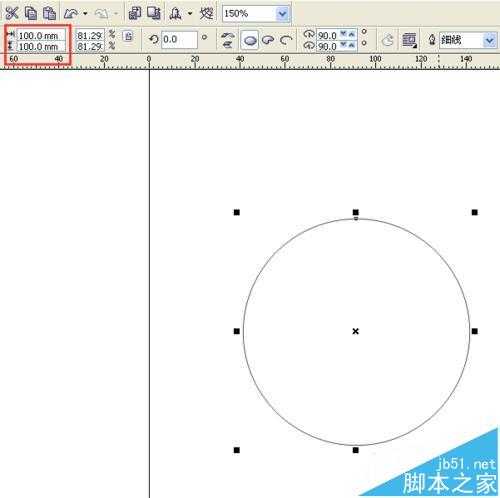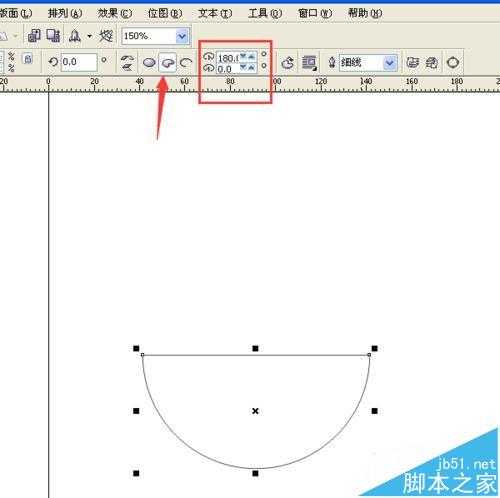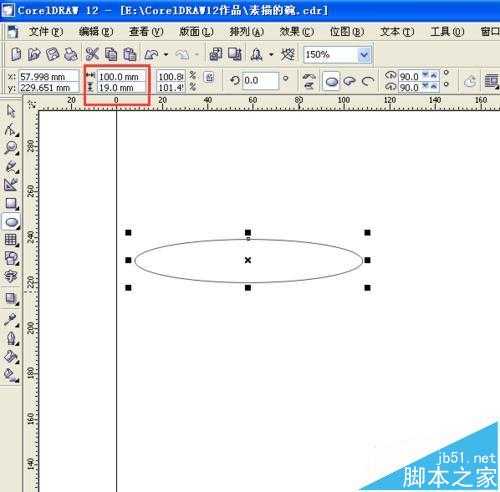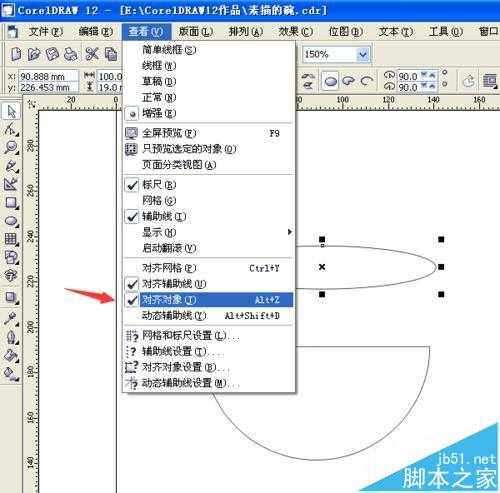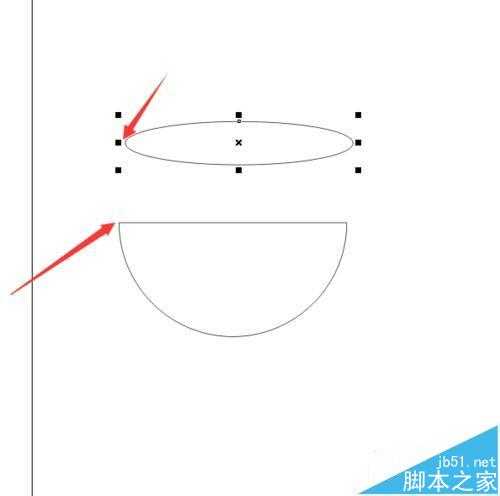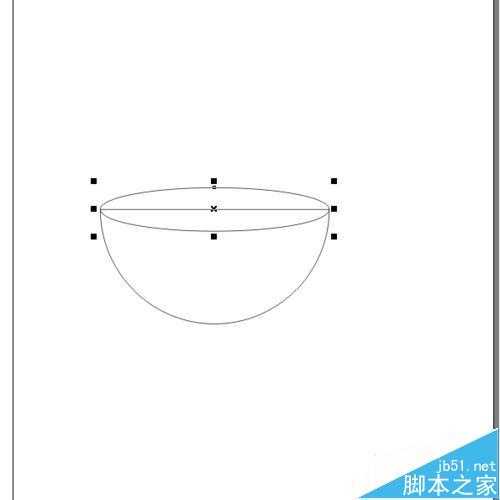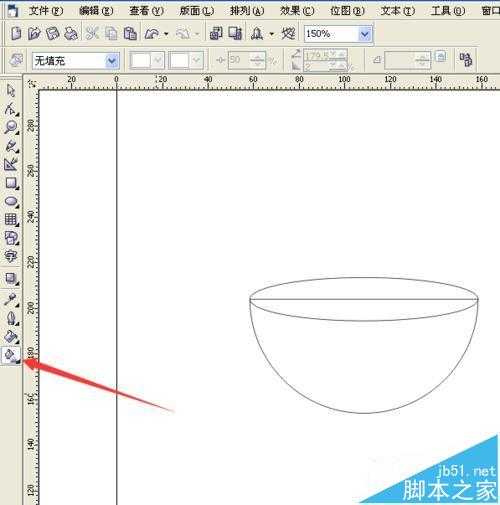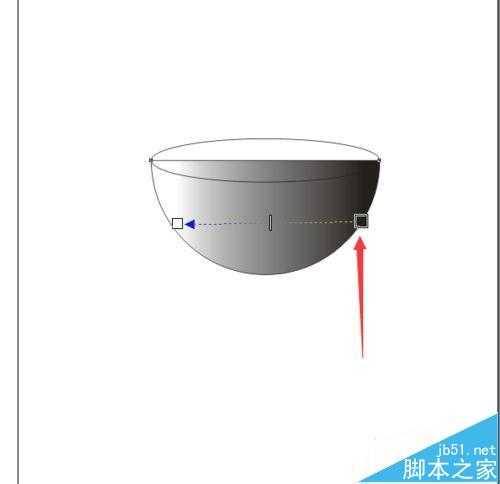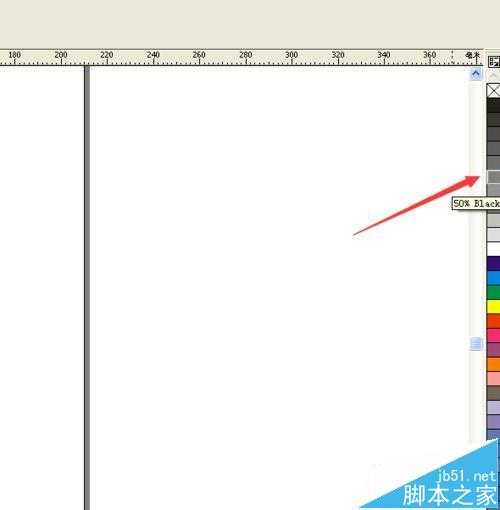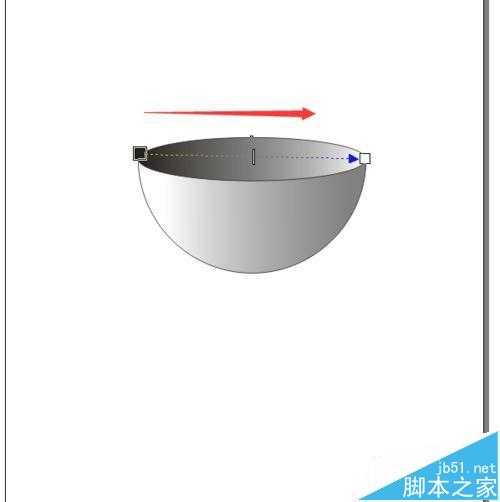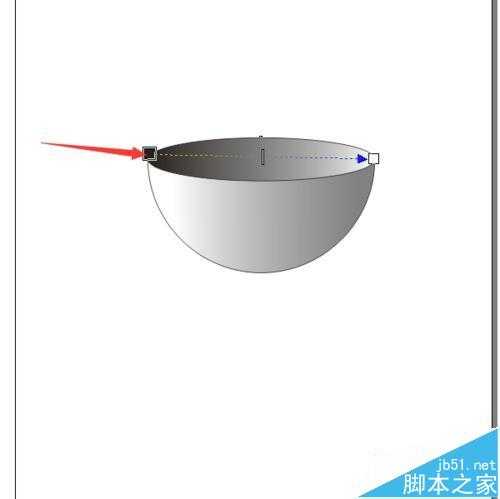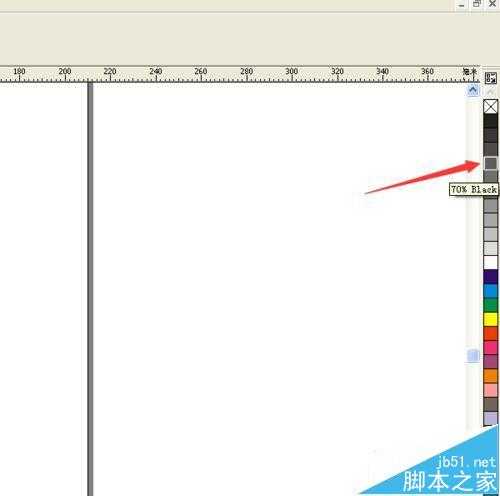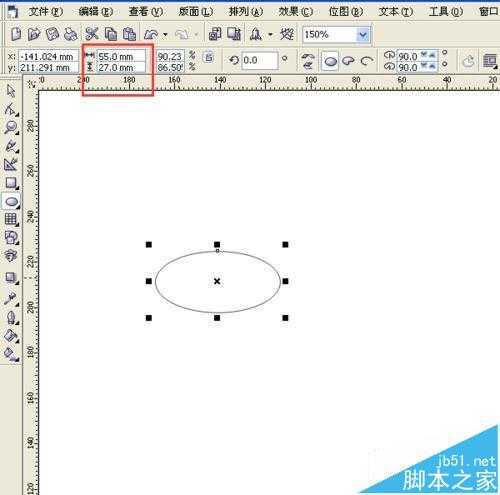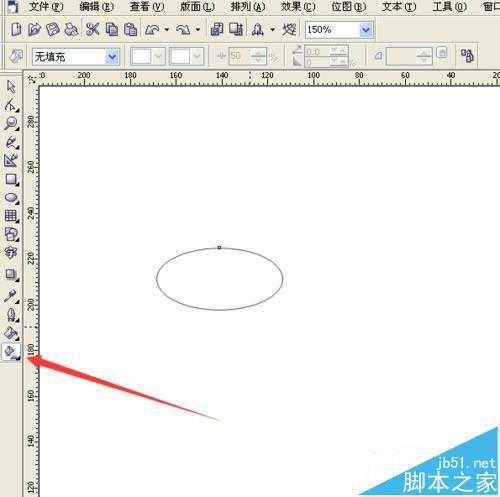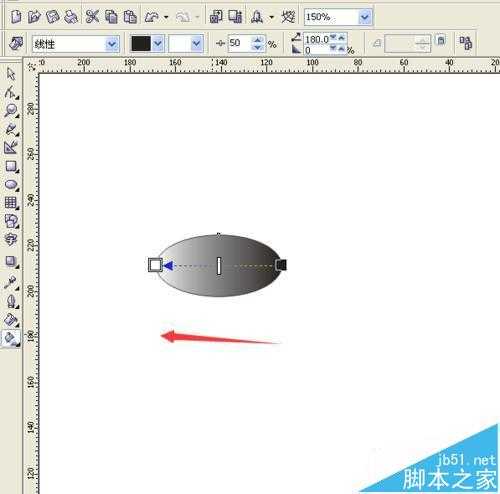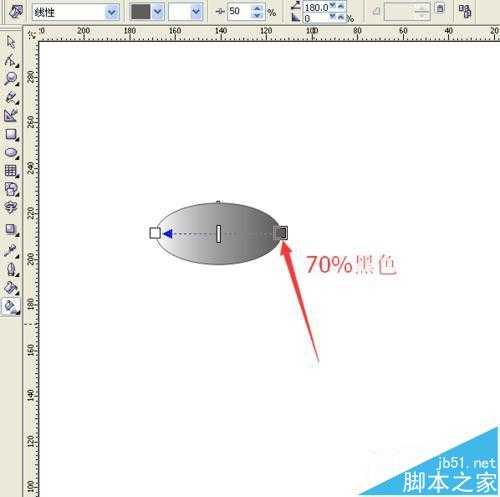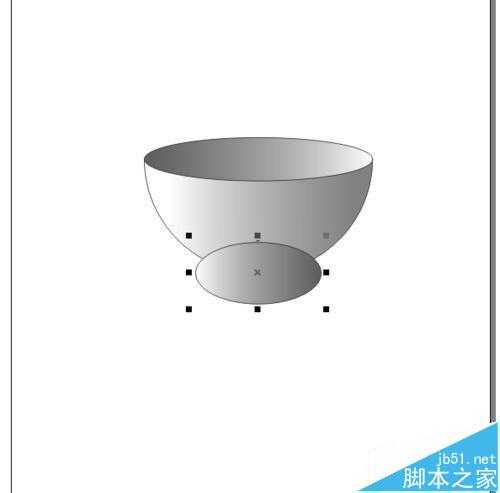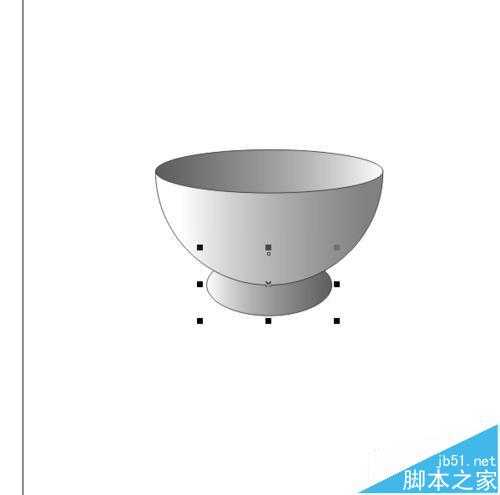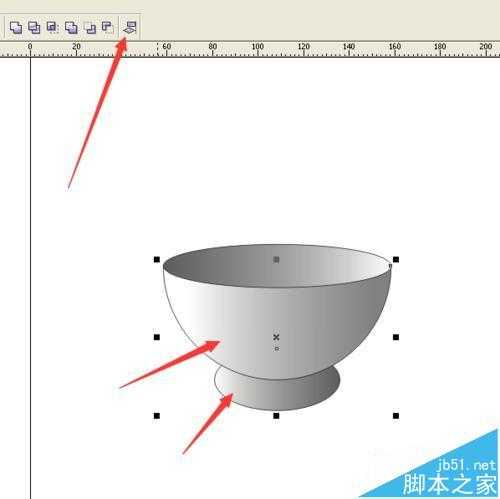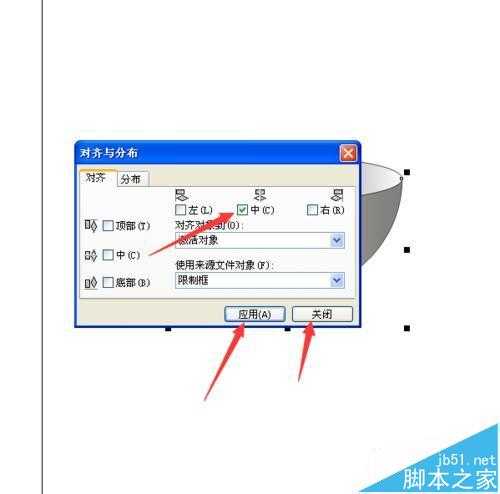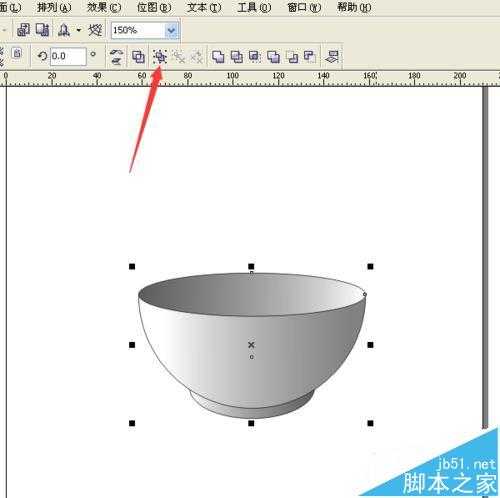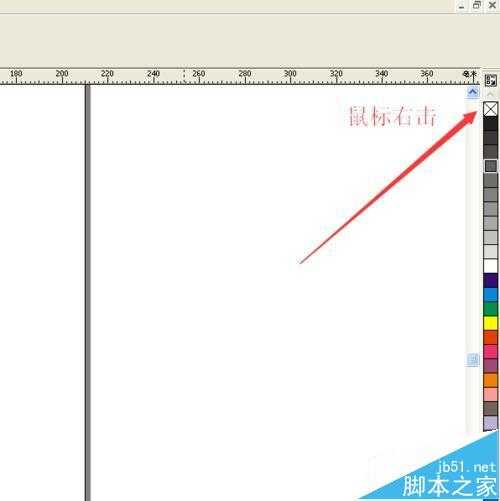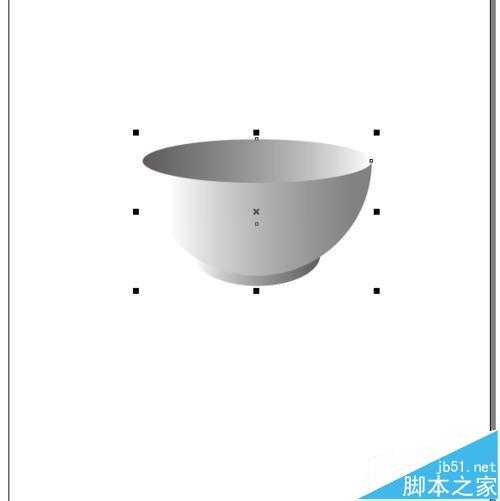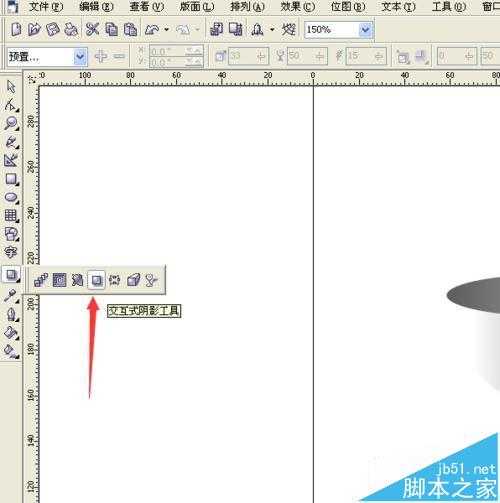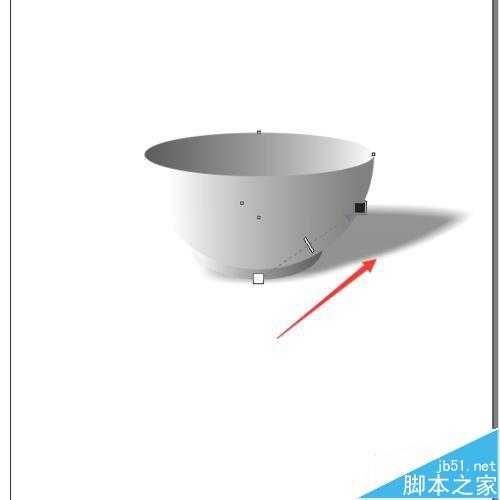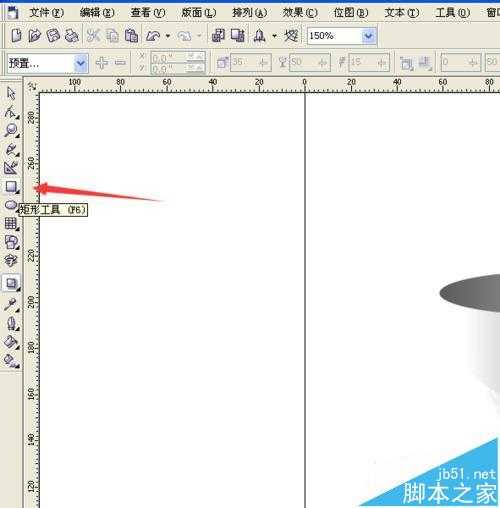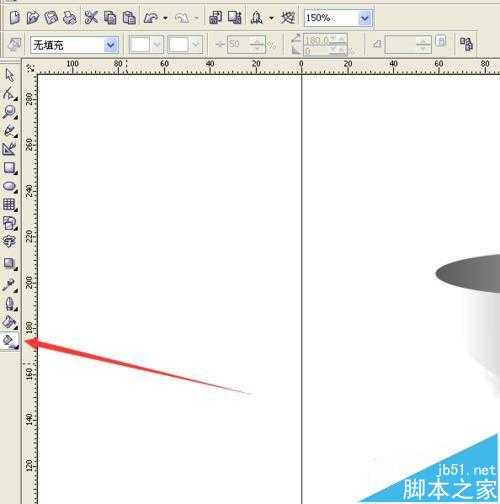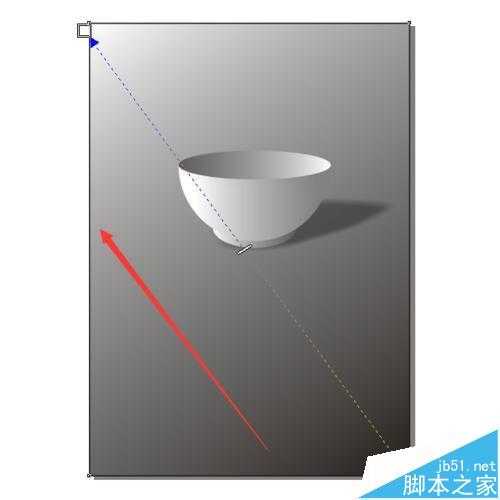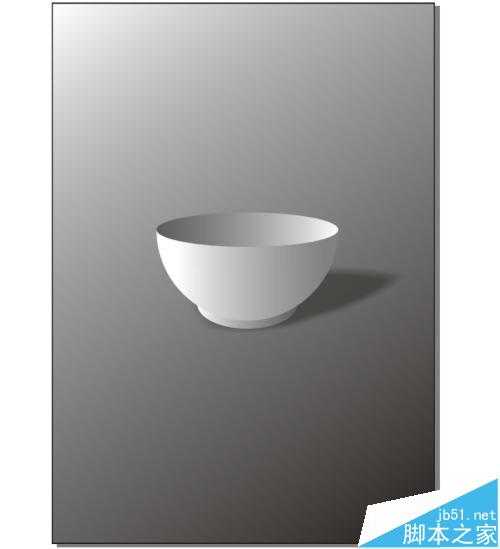下面详细的介绍一下怎样用CorelDRAW软件画一个素描的碗,对CorelDRAW软件或者素描有兴趣的朋友,可以按以下方法制作。
1、在电脑上打开CorelDRAW软件,选择”椭圆工具“,按着Ctrl键画一个正圆,并且设置正圆的直径为100mm。
2、选择属性栏的饼形按键,并将饼形的起始角度设置为180度,结束角度设置为0度,这样,就可以得到一个半圆了。
3、再选择”椭圆工具“,画一个椭圆,并且设置椭圆的宽度为100mm,高度为19mm。
4、点击“查看”菜单,将“对齐对像”勾选上。
5、选择”挑选工具“,再选择椭圆,把鼠标放在椭圆的左边的位置,直到鼠标显示为四个箭头时,就按着鼠标左键,将椭圆拖到半圆的左上角。将椭圆拖到半圆的左上角位置的时候,半圆的左上角就会像磁铁一样吸住椭圆的。
6、选择“交互式充填工具”,按着Shift键,在半圆上从右到左拉出线性填充来。
7、点击填充上右边的黑色颜色块,再点击软件上的50%黑,将颜色块设置为50%黑。
8、保持选择着“交互式充填工具”,按着Shift键,在椭圆上从左到右拉出线性填充来。
9、点击椭圆填充上左边的黑色颜色块,再点击软件上的70%黑,将颜色块设置为70%黑。
10、选择”椭圆工具“,画一个椭圆,并且设置椭圆的宽度为55mm,高度为27mm。
11、选择“交互式充填工具”,按着Shift键,在椭圆上从右到左拉出线性填充来。
12、点击填充上右边的黑色颜色块,再点击软件上的70%黑,将颜色块设置为70%黑。
13、将最后面的这个椭圆移动放到碗底的位置,再同时按下Shift键和Page Down键,这样就可以把椭圆放到碗的后面去了。
14、用挑选工具,按着Shift键,把碗底的椭圆和半圆同时选择上,再点击上边属性栏的”对齐和属性“按键。
15、将左右居中勾选上,再点击应用,最后点击关闭。
16、再选择椭圆,用数字键盘左边的上下左右移动按键,往上移动调整,把椭圆的位置调整好,好让这个椭圆看上去像碗底。
17、用挑选工具,框选所有对像,再点击群组按键,将所有对像进行群组。
18、然后,用鼠标右击软件右上角的交叉按键,去除碗的所有边框。
19、接着,选择“交互式阴影工具”,从碗底向右上角拉出一个阴影来。
20、用鼠标左键双击矩形工具,这样可以得到一个和打印区域一样大小的长方形来。
21、选择“交互式充填工具”,在打印区域上从右下角到左上角拉出线性填充来。
22、这样,一个漂亮的素描碗就做好了。
相关推荐:
CAD图纸怎么导入cdr中修改?
cdr怎么旋转图形? cdr图形旋转工具的使用方法
coreldraw怎么画正方体?CDR做素描几何体效果的方法
cdr,素描
免责声明:本站文章均来自网站采集或用户投稿,网站不提供任何软件下载或自行开发的软件! 如有用户或公司发现本站内容信息存在侵权行为,请邮件告知! 858582#qq.com
RTX 5090要首发 性能要翻倍!三星展示GDDR7显存
三星在GTC上展示了专为下一代游戏GPU设计的GDDR7内存。
首次推出的GDDR7内存模块密度为16GB,每个模块容量为2GB。其速度预设为32 Gbps(PAM3),但也可以降至28 Gbps,以提高产量和初始阶段的整体性能和成本效益。
据三星表示,GDDR7内存的能效将提高20%,同时工作电压仅为1.1V,低于标准的1.2V。通过采用更新的封装材料和优化的电路设计,使得在高速运行时的发热量降低,GDDR7的热阻比GDDR6降低了70%。